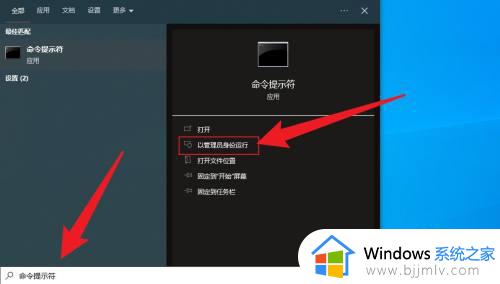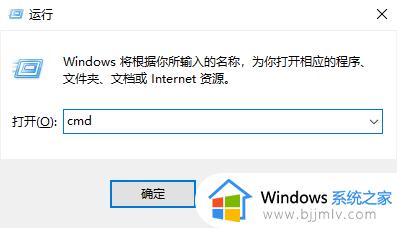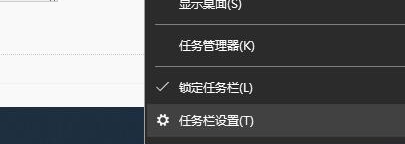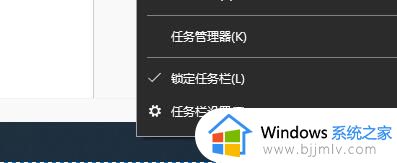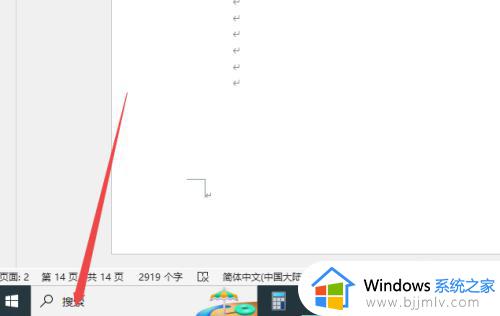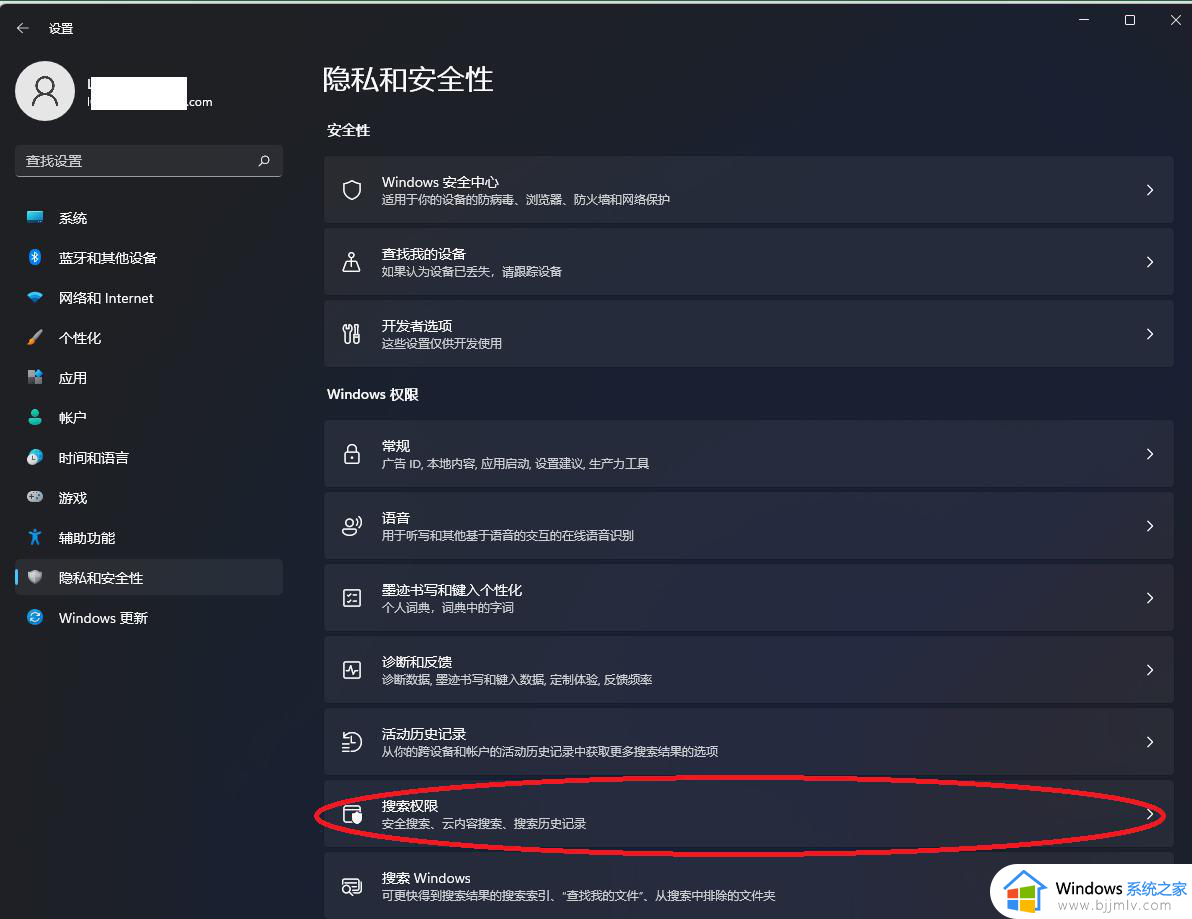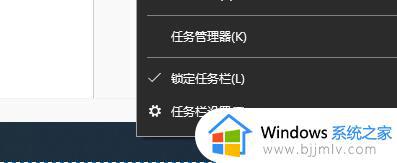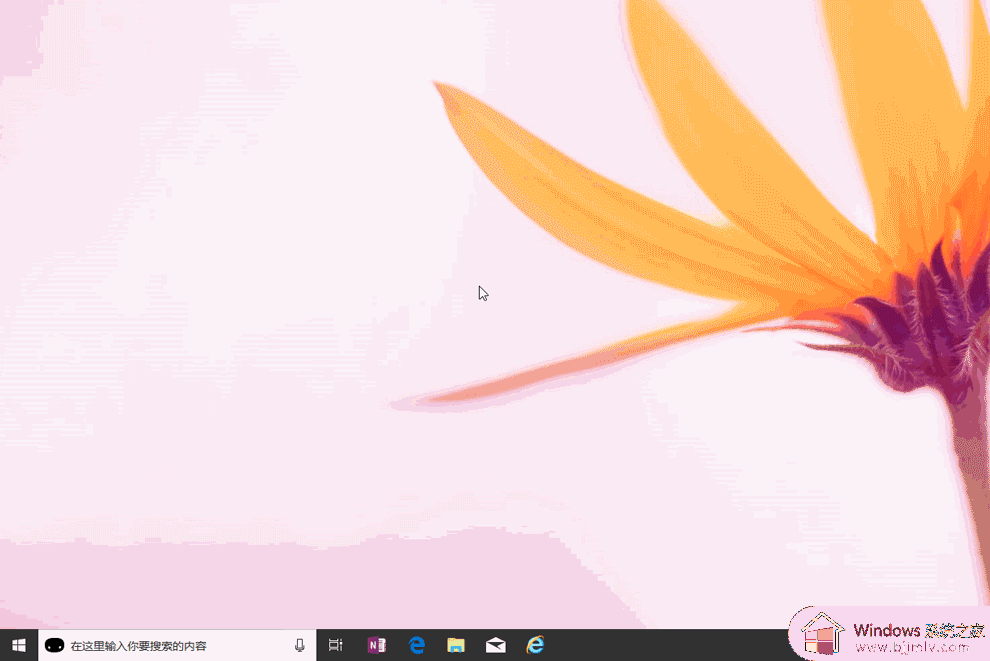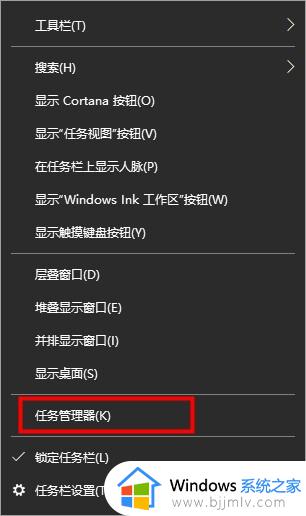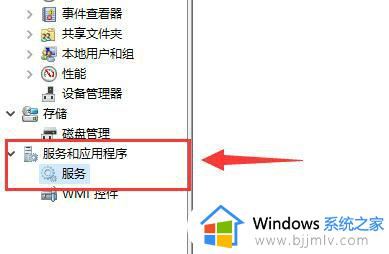win10搜索框热门应用怎么取消 如何取消win10下面那个搜索框热门
随着科技的发展,win10系统已成为许多人日常使用的操作系统之一,有些用户可能对系统中的热门搜索功能感到不适应或不喜欢。因此我们可以选择将其禁用,那么win10搜索框热门应用怎么取消呢?在本文中,我们将介绍如何取消win10下面那个搜索框热门,帮助用户轻松实现禁用该功能的目标。
关闭方法:
1、“Win+R”打开运行,键入:regedit,打开本地注册表编辑器。
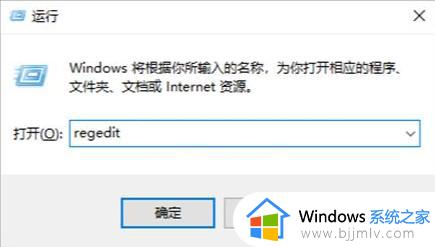
2、定位到:计算机HKEY_CURRENT_USERSoftwarePoliciesMicrosoftWindows
3、右击“Windows”项,选择“新建”,选择“项”,命名为“Explorer”。
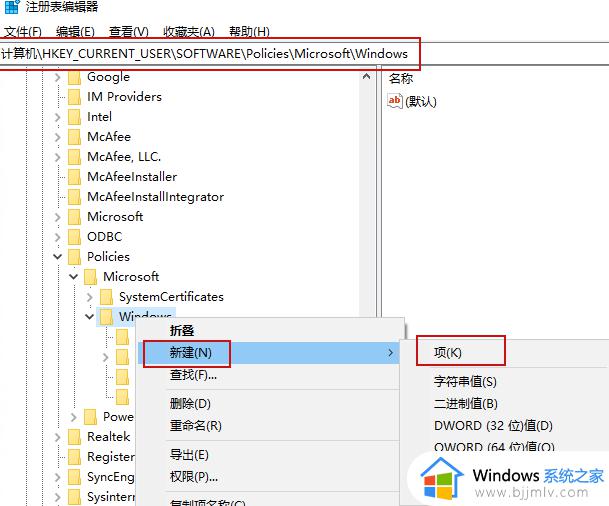
4、再在新建的“Explorer”项中新建一个“DWORD (32)值”,命名为:DisableSearchBoxSuggestions,数值设置为“1”。注意: 0 为(开启)。
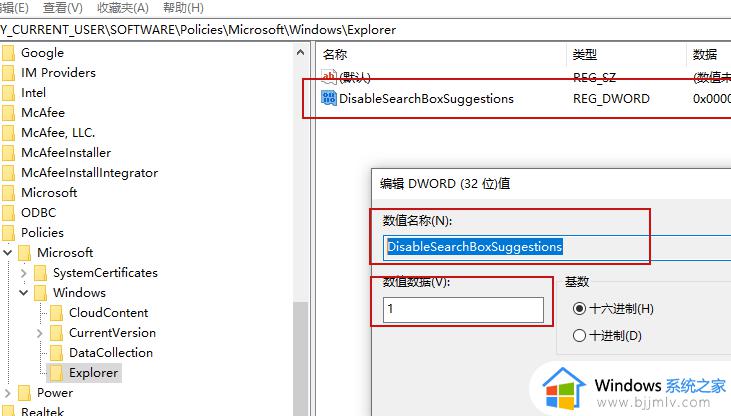
5、完成后重启您的电脑,看看搜索栏中是否还会显示“热门搜索”。
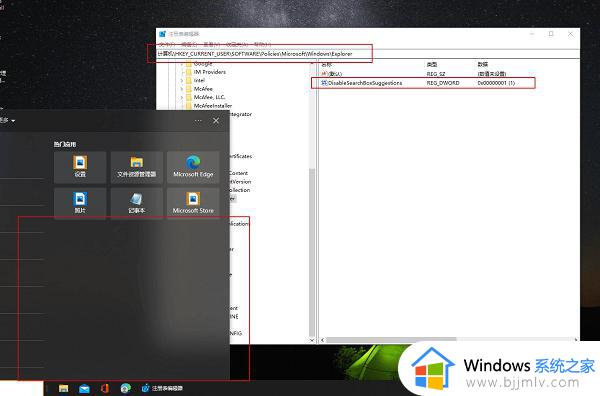
以上就是如何取消win10下面那个搜索框热门的全部内容,还有不了解的用户可以根据小编的方法来操作,希望能够帮助到大家。